Hitelbiztosítéki nyilatkozat rögzítésével kapcsolatos felhasználói funkciók a HBNY rendszerben
|
|
|
- Emma Kerekes
- 6 évvel ezelőtt
- Látták:
Átírás
1 Hitelbiztosítéki nyilatkozat rögzítésével kapcsolatos felhasználói funkciók a HBNY rendszerben A tájékoztató tartalma: 1.) Közjegyzői képernyő felépítése 2.) Keresés a HBNY rendszerben 3.) Hitelbiztosítéki nyilatkozat összeállítása, bejegyzése (alapok, a tájékoztató később kibővítésre kerül) 1.) A közjegyzői képernyő felépítése Az alkalmazás elindítását ( és sikeres belépést követően a HBNY rendszer nyitófelületét kapjuk meg. 1
2 A közjegyzői képernyő két részre tagolódik: a.) A közjegyzői (fő)menüben érhetőek el a közjegyző a következő műveletek: - a felhasználó regisztrációja, - a felhasználói regisztráció érvényesítéséhez szükséges azonossági nyilatkozat készítésének funkciója, - hitelbiztosítéki nyilatkozat tételének lehetősége. b.) A középen elhelyezkedő fülekre (Információ közjegyzőknek, keresés stb ) kattintva az éppen aktuális munkamenet érhető el, avagy új indítható (keresés). A fülek használatával lehetőség van arra, hogy az egyes munkaállapotok között gyors váltásokat tudjon a felhasználó végrehajtani. Az információ közjegyzőknek: képernyőn az Információk/közlemények rovatban a rendszert érintő fontosabb események (karbantartás, új változások bevezetése stb ) kerülne feltüntetésre, míg a baloldalon az A K00001 iroda értesítései felirat alatt a közjegyzői székhelyre vonatkozó rendszerüzenetek kerülnek megjelenítésre. A keresés fül alatt lehetőség van személyre/szervezetre, meghatározott feltételek szerint tárgyra és ügyazonosítóra keresni. Figyelem! Ügyazonosító alatt a HBNY rendszer által a nyilatkozat rögzítésekor generált egyedi azonosítót (és NEM a közjegyzői ügyszámot kell érteni). Az ügyazonosító képzése az ügylet típus kezdőbetűjének, és a bejegyzés (ügylettípustól független) sorszámának felhasználásával történik. pl Z134 a HBNY rendszerben valamennyi bejegyzés viszonylatában a 134-as bejegyzést jelöli, amely egy zálogjogra vonatkozó hitelbiztosítéki nyilatkozat ( Z ). Ezen felül lehetőség van a HBNY rendszerben a közjegyzői székhelyhez tartozó nyilatkozatokra szűrést végezni meghatározott szempontok szerint. (lsd. következő menüpont) 2
3 2.) Keresés a HBNY rendszerben (közjegyzői felület) Fontos tudnivalók: - A közjegyzői felületen személyre indított kereséssel jelenleg kizárólag HBNY kötelezettre és jogosultra történik a lekérdezés. (a továbbfejlesztés lehetőségét vizsgáljuk) - A közjegyzői felületen alvázszám alapján indított keresés jelenleg kizárólag HBNY rendszerben alvázszám szerint tárolt adatok vonatkozásában biztosít betekintést találat esetén. (a továbbfejlesztés lehetőségét vizsgáljuk) - A jelenlegi állapot szerint személy adatai alapján publikus felületről indított keresés a HBNY, GkZONY és ZONY rendszerekben kötelezettek viszonylatában végez lekérdezést. (Találat esetén az első kettő nyilvántartás esetében a még nem törölt adatok is megjelenítésre kerülnek, míg a harmadik nyilvántartás esetében csak a találat ténye látható) - Publikus felületről alvázszám alapján indított lekérdezés a HBNY és a Gk-Zony rendszerekben - A GkZONY és ZONY rendszerek személyes kötelezettjeire nincs keresési lehetőség. - Hitelbiztosítéki, hozzájáruló és bejegyzést fenntartó nyilatkozat(ok) bejegyzése előtt javasolt ellenőrizni azt, hogy az érintett félhez milyen nyilatkozatok/adatok kerültek rögzítésre a HBNY, GkZONY és ZONY rendszerekben. A közjegyzői felületen a keresés fülre kattintva az alábbi képernyőt kapjuk 3
4 Keresés a HBNY nyilvántartásban szereplő adatokra: a.) A HBNY rendszerben a kötelezett (vagy a jogosult) személye szerint nyilvántartott adatokba történő betekintés a következő adatok megadásával történhet: - Természetes személy esetében (ideértve a külföldi természetes személyt is): viselt neve, születési neve, születési időpontja és anyja születési neve. A kereséshez az említett adatok teljes körét meg kell adni. - Szervezet esetén: adószám, a szervezetet nyilvántartó hatóság vagy bíróság megjelölése és nyilvántartási azonosító. pl.: cégbíróság + cégjegyzékszám vagy pl.: adóhatóság + adószám. - Külföldi szervezet esetén: a pontos elnevezése és a nyilvántartó ország kódja. Találatot csak és kizárólag abban az esetben jelez a rendszer, ha a név helyesen került kitöltésre. Speciális esetek Hitelbiztosítéki nyilatkozat HBNY rendszerben történő rögzítése előtt őstermelő, és egyéni vállalkozó esetén a keresést javasolt természetes személyazonosító adatok, valamint adóazonosító alapján is elvégezni. Egyéb azonosítóval (MNB esetén például ksh. azonosító) rendelkező szervezetek esetében a nyilvántartási szám alapján történő lekérdezés esetén a nyilvántartó hatóság egyéb opciójának választása mellett a pontos nyilvántartási számot szükséges megadni: Szükséges kihangsúlyozni azt a körülményt, hogy regisztrált szervezet/személy esetén csak akkor fogunk találatot kapni a keresésre, ha a nyilvántartásba vétel során betartották az említett logikát. A fentiek alapján a kulcsra történő keresés nem fog eredményre vezetni akkor, ha a regisztráció során KSH törzsszám: értéket rögzítették a regisztráció alkalmával a nyilvántartás mezőben. b.) Keresés HBN azonosítóra, és alvázszámra azonosítóra: - Ha a hitelbiztosítéki nyilatkozatban a vagyontárgy (vagy a vagyontárgyak köre) körülírással került megjelölésre a nyilatkozatban, úgy a rendszer által létrehozott HBN azonosítóra is van lehetőség keresést végezni. (A rendszer ugyanakkor magában a tárgyak leírására szolgáló mezőben nem végez keresést) - Abban az esetben amennyiben a vagyontárgy megjelölése alvázszám alapján történt, úgy értelemszerűen az alvázszám pontos megadásával lehetséges a lekérdezés. 4
5 - Azon nyilatkozatok tekintetében, melyeknél a vagyontárgyak megjelölése 5 leíró tulajdonságuk alapján történt meg, március 15-től lehetséges legalább 3 paraméter megadásával keresést végezni. c.) ügyazonosítóval történő keresés: Az 1. b) pontban részletezett ügyazonosítóra az alábbiak szerint lehetséges a keresés: A találati képernyőn megjelenítésre kerülnek: - A hitelbiztosítéki-, hozzájáruló-, és bejegyzést fenntartó nyilatkozatok listája, - Az aktuálisan kiválasztott lista adatai, - A hatályosult hitelbiztosítéki nyilatkozatok által leírt ügy állapot, A kiválasztott nyilatkozatra pozícionálva jobb egérgombra kattintva az adott nyilatkozatra vonatkozó elektronikusan aláírt irat letölthetővé válik. 5
6 d.) Saját irat alapján történő keresés A saját irat lenyíló fülre kattintva lehetőség van a közjegyzői székhely munkatársai által rögzített nyilatkozatok változások keresésére Az irattípusok legördülő menü és a dátum mező kitöltésével tudjuk a keresési paramétereket változtatni (Az irattípus mind értékének beállítása és üres dátummező esetén valamennyi az érintett székhelyhez kapcsolódó HBNY nyilatkozat és változás bejegyzés megjelenítésre kerül) Fontos tudnivalók a publikus felületen elhelyezett keresési funkció használatával kapcsolatosan: - A publikus felületen személyre indított kereséssel a HBNY, GkZONY és ZONY kötelezettjeire (ide nem értve a személyes kötelezetteket) történik a lekérdezés. - A ZONY rendszerben szereplő kötelezettre történő keresés és találat esetén csak a (nem törölt) találat tényére és darabszámára vonatkozó megjegyzés kerül megjelenítésre a képernyőn. 6
7 - Publikus felületen, alvázszám alapján indított keresés a GkZONY és a HBNY rendszerekben alvázszám szerint tárolt adatok vonatkozásában biztosít betekintést találat esetén. - Cégnyilvántartásba bejegyzett szervezetek esetében nem gyakran előfordul az, hogy pl székhelyváltozás folytán változik a cégjegyzékszám, avagy tevékenységváltás folytán az adószám meghatározott része, de az új adattal nem került a nyilvántartásba bejegyzés. Az ilyen esetek miatt a gondos keresési eljárás az, ha több kulccsal is történik keresés, azaz cégjegyzékszám és adószám alapján is. (Természetesen amennyiben mindkét adat egyidejűleg változik, és ez ismert körülmény, célravezető lehet pl.: cégmásolat adatai alapján korábbi adatokra is elvégezni a keresést) Keresés természetes személyre: A rendszerben a "Keresés" fül kiválasztása után a "természetes személy" rovat kiválasztását követően lehetőség van a természetes személyt azonosító adatok megadására. Amennyiben a keresési adatok nem mindegyik eleme kerül megadásra a rendszer figyelmeztet (például a születési név nem kerül kitöltésre): Amennyiben az összes adat megadásra kerül a "Keresés" gombra kattintva a rendszer megkezdi a keresést. A keresést követően az eredmények a "keresés eredménye" panelen jelennek meg: 7
8 A jelen képernyőn az látható, hogy a keresési paraméterek megadása mellett az 1. zálogjogi nyilvántartás tartalmaz egy - még nem törölt - bejegyzést a megadott zálogkötelezetthez kapcsolódóan. Amennyiben a 2. zálogjogi nyilvántartásban található a keresett természetes személyhez bejegyzés azt az alábbiak szerint jeleníti meg a rendszer: 8
9 Példa a GkZONY zálogjogi nyilvántartásban lévő találatra Amennyiben a keresett személyhez (zálogkötelezett) kapcsolódóan a HBNY rendszerben található bejegyzés ezt a következő módon jeleníti meg a rendszer: 9
10 3.) A hitelbiztosítéki nyilatkozat összeállítása, bejegyzése A HBNY rendszerbe történt sikeres bejelentkezést követően a Közjegyző menü alatt választható ki, a benyújtandó nyilatkozat típusa. A megtenni kívánt nyilatkozattípus kiválasztásával, a nyilatkozat adatainak megadására szolgáló beviteli felület jelenik meg. A nyilatkozat megtételére szolgáló képernyő az alábbi részekre tagolódik: Információs panel: a képernyő felső részén megjelenítésre kerülnek a bejelentkezett felhasználó (közjegyző) adatai, Hitelbiztosítéki nyilatkozat beviteli rész 1.) A hitelbiztosítéki nyilatkozat képviseleti adatai, 2.) Jogosult és kötelezett adatai: az elnevezések a kiválasztott hitelbiztosítéki nyilatkozattípushoz igazodnak 3.) Vagyontárgy megadása 4.) A biztosított követelés megjelölése 5.) Feljegyzés (csak a közjegyzői, ügyvédi menüből elérhető mezőtípus) 10
11 1.) Képviseleti adatok megadása: A Hbnytv 9. a.) pontja szerinti eljárás - azaz közjegyzői okiratba foglalt biztosítéki ügylet alapján megtett nyilatkozat rögzítése - esetén a harmadik A nyilatkozatot mindkét fél képviseletében feliratú opciót kell kiválasztani. A fenti esetben amennyiben a fél a jogügyletre és a hitelbiztosítéki nyilvántartásba történő bejegyzésre vonatkozó nyilatkozatát állandó képviselője útján teszi meg, az állandó képviselő nyilvántartás publikus felületén megjeleníthető adatait (csak viselt név, születési idő) a feljegyzések rovatba kell beírni. Szintén ebbe a mezőbe írandó a közjegyzői okirat ügyszáma. 2.) Jogosult és kötelezett adatainak rögzítése. A hitelbiztosítéki nyilatkozatban az elnevezések a kiválasztott hitelbiztosítéki nyilatkozattípushoz igazodnak. 11
12 A hitelbiztosítéki nyilatkozat típus (az ábrán zálogjog bejegyzési nyilatkozat) kiválasztásakor jogosultakat illetve kötelezetteket lehet a listához rendelni a "+jogosult" illetve "+kötelezett" nyomógombok segítségével. Faktoring ügyletre -, lízing ügyletre-, tulajdonjog fenntartással történő eladásra vonatkozó (bejegyző) nyilatkozat esetén a nyomógombok a kérelem típusához igazodóan változnak. Faktoring szerződés alapján megtett hitelbiztosítéki nyilatkozat esetén: Lízing szerződés alapján megtett hitelbiztosítéki nyilatkozat esetén: Tulajdonjog fenntartással történő eladásra vonatkozó szerződés alapján megtett hitelbiztosítéki nyilatkozat esetén: Mindegyik esetben a felek hozzárendelése azonos logika alapján működik (függetlenül attól, hogy melyik nyilatkozattípus vagy melyik oldal - jogosult/kötelezett - került kiválasztásra). A rendszerben csak és kizárólag olyan feleket lehet a nyilatkozathoz hozzárendelni, amelyek/akik regisztrált felhasználói a HBNY rendszernek, azaz a közjegyző előtt azonossági nyilatkozatot tettek. A nyomógombokra kattintva a rendszer egy egyszerűsített keresőfelületet jelenít meg, amelyen keresztül kiválasztható az ügyfél. A keresőfelületen megadható, hogy természetes személyt vagy szervezetet kíván a közjegyző a nyilatkozathoz hozzáadni. 12
13 A keresőfelület felső részén található adatbeviteli részen természetes személy esetén születési dátum és anyja neve; a szervezet esetén a nyilvántartó és a nyilvántartási szám megadása kötelező. (Kivételt képez a külföldi szervezet, ott az országkód és a pontos név megadása a kötelező) Az adatok alapján az OK gombra kattintva a rendszer keresést végez. Ha a nincs találat, akkor a rendszer az alábbi figyelmeztetést küldi "A keresett személy nem található az adatbázisban". Amennyiben van találat, a rendszer betölti a többi adatot, majd az OK gomb megnyomásával a nyilatkozathoz hozzárendelésre kerül az adott természetes személy vagy szervezet. Abban az esetben (természetes személy esetén) ha több olyan találat lenne, akikre érvényesek a megadott paraméterek (tehát ugyanaznap születtek és az anyja neve is ugyanaz), akkor a rendszer további adatokat kér be, a találatok szűkítése elvégezhető a viselt név és/vagy születési név megadásával.! Fontos! Ha a kötelező mezőkön kívül egyéb adatot adunk meg (pl.: név) akkor a rendszer a megadott adatok alapján keres így elképzelhető, hogy nem ad találatot olyan személyre, akit a kötelező adatok alapján meg lehetett volna találni. (Pl.: A rendszerben átvezetésre került egy névváltozás, amiről a keresőnek nincs tudomása, ha a kötelező adatok alapján keres, akkor megtalálható a személy, de ha pontatlan adatokat közöl, akkor arra nem lesz találat). A kiválasztott természetes személyt vagy szervezetet a rendszer az alábbi módon jeleníti meg: (Amennyiben a kiválasztott természetes zálogjogosulti bizományosként jár el feltéve hogy erre megfelelő jogosultsága van -, a személyhez tartozó blokk bal alsó részén található jelölőnégyzetben lehet ennek tényt jelölni.) 13
14 Minden felvett személy vagy szervezet el is távolítható a listáról az adott blokk jobb felső részén található jel megnyomásával.!fontos! A hitelbiztosítéki nyilatkozat személyi részének összeállításakor csak és kizárólag az érintett feleket kell megjelölni. A képviselők megjeleníthető adatait (viselt név, születési idő) a FELJEGYZÉS rovatban lehetséges feltüntetni. 14
15 Vagyontárgyak feltüntetése a hitelbiztosítéki nyilatkozatban: A hitelbiztosítéki nyilatkozat személyi részének (zálog jogosult, zálogkötelezett, képviselő, képviseletre vonatkozó nyilatkozat) megadását követően a ZÁLOGTÁRGY adatblokk jobb oldalán a +zálogtárgy gomb kiválasztásával adható vagyontárgy megjelölés a nyilatkozathoz. A megadási mód legördülő menüből kiválasztható opciók: A vagyontárgyak megjelölése a hitelbiztosítéki nyilatkozatban egyedileg vagy körülírással történhet. Egy nyilatkozatban egyféle megadási mód alkalmazható. Vagyontárgyak egyedi megjelölése történhet: 1. gépjármű esetében (lsd Hbnytv 11. (2) ) alvázszám alapján (ehhez a megjelöléshez a Hbnytv. a 27 (4) (5) bekezdés szerinti jogkövetkezményt fűzi) 2. a gépjárművön kívüli egyéb vagyontárgy esetében rendeltetésszerűen a tárgy Hbnyr. 25. (1) bekezdésében nevesített 5 jellemző azonosítójának megadásával. (A megadott tulajdonságok szerint vagyontárgyra történő keresésre március 15-től lesz lehetőség) 3. szabadszövegesen (kizárólag indokolt esetben javasolt a használata) /2014. december 1. napjától a rendszer lehetőséget biztosít arra, hogy az 1. és 2. pontokban vázolt esetekben egy nyilatkozatban több vagyontárgy kerüljön egyedileg megjelölésre. (E megadási mód költségtérítési vonzatáról a Hbnyr 40. (5) (6) bekezdése rendelkezik)/ 15
16 Az 1. pont szerinti esetben a gépjármű alvázszám menüpontra kell kattintani: A gépjármű alvázszám megadása esetén a kereshetőség miatt - fokozottan ügyelni kell a pontos (karakterhelyes) adatmegadásra. Az alvázszám mező nem tartalmazhat írásjeleket, kizárólag betű és szám bevitele lehetséges. Zálogjogra vonatkozó hitelbiztosítéki nyilatkozat tétele során az alkalmazás az adatbeviteli mező kitöltésekor ellenőrzi azt, hogy az adott egyedi azonosító tekintetében a HBNY rendszer tartalmaz e korábban rögzített zálogjogi nyilatkozatot, egyben jelzi a felhasználónak azt, hogy a nyilatkozata mely ranghely tekintetében kerülhet bevitelre. A gépjárművön kívüli egyéb vagyontárgy esetében vagyontárgy a hitelbiztosítéki rendszer e célra rendszeresített felületén egyedileg az alább felsorolt tulajdonságok maradéktalan megadásával is megjelölhető: 1. gyártási évének, 2. gyártója nevének (elnevezésének), 3. gyártási számának, 4. gyártó által adott egyedi azonosítójának, 5. a gyártó által adott elnevezésének. Az ilyen módon megjelölt vagyontárgyak tekintetében - sikeres nyilatkozat rögzítés esetén - a rendszer HBN azonosítót generál, melyre újabb (zálogjogra vonatkozó) hitelbiztosítéki nyilatkozatokban lehet hivatkozni. 16
17 Vagyontárgy körülírással-, avagy egyedileg szabadszövegesen történő megjelölése: A vagyontárgy fentiek szerinti megjelölésére a rendszer tízezer karakter helyet biztosít. A leírás alapján a rendszer nem biztosít semmiféle kereshetőséget. Újabb (zálogjogra vonatkozó) hitelbiztosítéki nyilatkozat esetén Az ilyen módon megadott vagyontárgyra/vagyontárgyak körére - rögzítést követően HBN azonosító alapján lehet hivatkozni. Amennyiben a vagyontárgy jog, illetve követelés, azt körülírással kell meghatározni. 17
18 Vagyontárgy megjelölése HBN azonosítóra hivatkozással: Abban az esetben, ha már nyilvántartásba vett hitelbiztosítéki nyilatkozatban a vagyontárgy, vagy a vagyontárgyak köre körülírással vagy nem alvázszám illetve a vagyontárgy 5 tulajdonságának megadására rendszeresített felületen egyedileg került megjelölésre, ugyanezen vagyontárgyra vagy vagyontárgyakra vonatkozó további hitelbiztosítéki nyilatkozat e nyilatkozatban a rendszer által létrehozott azonosítóra hivatkozással is megtehető. Ez a megadási mód a vagyontárgy 5 tulajdonsága szerinti (többek által egyedinek tekintett) megadási mód esetén is használható további nyilatkozat megtétele során. Az űrlap további mezőinek kitöltése A követelés és a feljegyzések mező szabadszövegesen tölthető ki. Az űrlap kitöltése során fokozott körültekintéssel kell eljárni, miután erre a mezőre semmiféle informatikai ellenőrzés nem érvényesül. A feljegyzések mezőben a biztosítéki ügylet (zálog, lízing stb.) közjegyzői okiratba foglalásakor eljárt állandó képviselők nyilvános adatai (viselt név, születési idő), valamint a közjegyzői okirat ügyszáma adható meg. A rendszerben anotes alapján rögzített közjegyzői ügyszámokkal a HBNY alkalmazás nem végez műveletet ezért a közjegyzői ügyviteli alkalmazásba célszerű az adott ügy adataihoz rögzíteni a HBNY bejegyzési azonosítót. 18
19 A közjegyző által rögzített hitelbiztosítéki nyilatkozat esetén a költségtérítés megfizetésével kapcsolatosan a MOKK intranetes felületén elhelyezett tájékoztatók az irányadóak. Folyamatban vannak a költségtérítés megfizetésére szolgáló alábbi fizetési módozatok kialakításai is: - Közjegyzői irodába telepített fizikai POS terminál segítségével (a Hbnyrben egyelőre nincs nevesítve) - Postai készpénzátutalási megbízás ( csekk ) használatával (Hbnyrben egyelőre nincs nevesítve) Budapest, április 22. MOKK Informatikai Iroda 19
Új nemperes eljárások tapasztalatai (HBNYR, VSZNYR) SZKK
 Új nemperes eljárások tapasztalatai (HBNYR, VSZNYR) Mir l lesz szó? 1 Regisztráció - azonossági nyilatkozat miért is szükséges? - további képviseleti kapcsolat rögzítés - aláírás utólagos hozzárendelése,
Új nemperes eljárások tapasztalatai (HBNYR, VSZNYR) Mir l lesz szó? 1 Regisztráció - azonossági nyilatkozat miért is szükséges? - további képviseleti kapcsolat rögzítés - aláírás utólagos hozzárendelése,
FELHASZNÁLÓI SZABÁLYZAT
 FELHASZNÁLÓI SZABÁLYZAT a hitelbiztosítéki nyilatkozatok megtételére, nyilvántartására és a nyilvántartásba történő betekintésre szolgáló informatikai alkalmazás használatához Általános rendelkezések 1.
FELHASZNÁLÓI SZABÁLYZAT a hitelbiztosítéki nyilatkozatok megtételére, nyilvántartására és a nyilvántartásba történő betekintésre szolgáló informatikai alkalmazás használatához Általános rendelkezések 1.
TÁJÉKOZTATÓ A TULAJDONJOG-FENNTARTÁS BEJEGYZÉSÉRE / TÖRLÉSÉRE IRÁNYULÓ HITELBIZTOSÍTÉKI NYILATKOZAT KITÖLTÉSÉHEZ
 TÁJÉKOZTATÓ A TULAJDONJOG-FENNTARTÁS BEJEGYZÉSÉRE / TÖRLÉSÉRE IRÁNYULÓ HITELBIZTOSÍTÉKI NYILATKOZAT KITÖLTÉSÉHEZ (Alkalmazandó: 2014. április 15-től.) A nyilatkozat kitöltése során a hitelbiztosítéki nyilvántartásról
TÁJÉKOZTATÓ A TULAJDONJOG-FENNTARTÁS BEJEGYZÉSÉRE / TÖRLÉSÉRE IRÁNYULÓ HITELBIZTOSÍTÉKI NYILATKOZAT KITÖLTÉSÉHEZ (Alkalmazandó: 2014. április 15-től.) A nyilatkozat kitöltése során a hitelbiztosítéki nyilvántartásról
Tájékoztató. Regisztráció
 Tájékoztató A nyilvántartásról szóló 2013. évi CCXXI. törvény (a akban: Hbnytv.) és a nyilvántartás részletes szabályainak megállapításáról szóló 18/2014. (III. 13.) KIM rendelet (a akban: Hbnyr.) rendelkezései
Tájékoztató A nyilvántartásról szóló 2013. évi CCXXI. törvény (a akban: Hbnytv.) és a nyilvántartás részletes szabályainak megállapításáról szóló 18/2014. (III. 13.) KIM rendelet (a akban: Hbnyr.) rendelkezései
TÁJÉKOZTATÓ A ZÁLOGJOGI BEJEGYZÉS MÓDOSÍTÁSÁRA IRÁNYULÓ HITELBIZTOSÍTÉKI NYILATKOZAT KITÖLTÉSÉHEZ. (Alkalmazandó: április 15-től.
 TÁJÉKOZTATÓ A ZÁLOGJOGI BEJEGYZÉS MÓDOSÍTÁSÁRA IRÁNYULÓ HITELBIZTOSÍTÉKI NYILATKOZAT KITÖLTÉSÉHEZ (Alkalmazandó: 2014. április 15-től.) A nyilatkozat kitöltése során a hitelbiztosítéki nyilvántartásról
TÁJÉKOZTATÓ A ZÁLOGJOGI BEJEGYZÉS MÓDOSÍTÁSÁRA IRÁNYULÓ HITELBIZTOSÍTÉKI NYILATKOZAT KITÖLTÉSÉHEZ (Alkalmazandó: 2014. április 15-től.) A nyilatkozat kitöltése során a hitelbiztosítéki nyilvántartásról
Regisztrációval kapcsolatos felhasználói teendők a Hitelbiztosítéki Nyilvántartás Rendszerben (HBNYR) v2.5
 Regisztrációval kapcsolatos felhasználói teendők a Hitelbiztosítéki Nyilvántartás Rendszerben (HBNYR) v2.5 Az alkalmazás a https://hbny.mokk.hu címről érhető el. A felhasználók által a rendszer használatához
Regisztrációval kapcsolatos felhasználói teendők a Hitelbiztosítéki Nyilvántartás Rendszerben (HBNYR) v2.5 Az alkalmazás a https://hbny.mokk.hu címről érhető el. A felhasználók által a rendszer használatához
Regisztrációval kapcsolatos felhasználói teendők a Hitelbiztosítéki Nyilvántartás Rendszerben (HBNYR) v4.2
 Regisztrációval kapcsolatos felhasználói teendők a Hitelbiztosítéki Nyilvántartás Rendszerben (HBNYR) v4.2 Az alkalmazás a https://hbny.mokk.hu címről érhető el. A felhasználók által a rendszer használatához
Regisztrációval kapcsolatos felhasználói teendők a Hitelbiztosítéki Nyilvántartás Rendszerben (HBNYR) v4.2 Az alkalmazás a https://hbny.mokk.hu címről érhető el. A felhasználók által a rendszer használatához
HONDA K2D webmodulok. Használati útmutató
 HONDA K2D webmodulok Használati útmutató Tartalomjegyzék 1. ALKATRÉSZKERESKEDELEM, SZERVIZ... 3 1.1. ALKATRÉSZ WEBSHOP... 3 1.1.1. Bejelentkezés... 3 1.1.2. Keresés... 4 1.1.3. Rendelés... 6 1.1.4. Korábbi
HONDA K2D webmodulok Használati útmutató Tartalomjegyzék 1. ALKATRÉSZKERESKEDELEM, SZERVIZ... 3 1.1. ALKATRÉSZ WEBSHOP... 3 1.1.1. Bejelentkezés... 3 1.1.2. Keresés... 4 1.1.3. Rendelés... 6 1.1.4. Korábbi
Ügyfélforgalom számlálás modul
 Ügyfélforgalom számlálás modul 1 1. Bevezetés... 3 2. BEÁLLÍTÁSOK... 4 2.1. Új Kérdőív létrehozása... 4 o Kérdéstípusok és a hozzájuk tartozó lehetséges válaszok hozzárendelése... 4 Új Kérdéstípus felvitele...
Ügyfélforgalom számlálás modul 1 1. Bevezetés... 3 2. BEÁLLÍTÁSOK... 4 2.1. Új Kérdőív létrehozása... 4 o Kérdéstípusok és a hozzájuk tartozó lehetséges válaszok hozzárendelése... 4 Új Kérdéstípus felvitele...
Regisztrációval kapcsolatos felhasználói teendők a Hitelbiztosítéki Nyilvántartás Rendszerben (HBNYR) v3.1
 Regisztrációval kapcsolatos felhasználói teendők a Hitelbiztosítéki Nyilvántartás Rendszerben (HBNYR) v3.1 Az alkalmazás a https://hbny.mokk.hu címről érhető el. A felhasználók által a rendszer használatához
Regisztrációval kapcsolatos felhasználói teendők a Hitelbiztosítéki Nyilvántartás Rendszerben (HBNYR) v3.1 Az alkalmazás a https://hbny.mokk.hu címről érhető el. A felhasználók által a rendszer használatához
Segédlet nyilvántartásba vett adatok módosítása iránti kérelem elektronikus kérelembenyújtó felületen történő beadásához
 Segédlet nyilvántartásba vett adatok módosítása iránti kérelem elektronikus kérelembenyújtó felületen történő beadásához Az elektronikus kérelembenyújtó felület elérése Az Egységes Mezőgazdasági Ügyfél-nyilvántartási
Segédlet nyilvántartásba vett adatok módosítása iránti kérelem elektronikus kérelembenyújtó felületen történő beadásához Az elektronikus kérelembenyújtó felület elérése Az Egységes Mezőgazdasági Ügyfél-nyilvántartási
Óranyilvántartás (NEPTUN)
 Óranyilvántartás (NEPTUN) 1. NEPTUN web felületén az óranyilvántartás elérése Az óranyilvántartás adminisztrálására az oktatónak lehetősége van az oktatói weben az Oktatás / Kurzusok menüponton. A beállított
Óranyilvántartás (NEPTUN) 1. NEPTUN web felületén az óranyilvántartás elérése Az óranyilvántartás adminisztrálására az oktatónak lehetősége van az oktatói weben az Oktatás / Kurzusok menüponton. A beállított
TÁJÉKOZTATÓ az OTH Szakrendszeri Információs Rendszerbe (OSZIR) történő regisztráció és belépés menetéről belföldi partner nevében
 TÁJÉKOZTATÓ az OTH Szakrendszeri Információs Rendszerbe (OSZIR) történő regisztráció és belépés menetéről belföldi partner nevében REGISZTRÁCIÓ A regisztrációs felület a bejelentkező ablak jobb alsó sarkában
TÁJÉKOZTATÓ az OTH Szakrendszeri Információs Rendszerbe (OSZIR) történő regisztráció és belépés menetéről belföldi partner nevében REGISZTRÁCIÓ A regisztrációs felület a bejelentkező ablak jobb alsó sarkában
TÁJÉKOZTATÓ az OTH Szakrendszeri Információs Rendszerbe (OSZIR) történő regisztráció és belépés menetéről külföldi partner nevében
 TÁJÉKOZTATÓ az OTH Szakrendszeri Információs Rendszerbe (OSZIR) történő regisztráció és belépés menetéről külföldi partner nevében REGISZTRÁCIÓ A regisztrációs felület a bejelentkező ablak jobb alsó sarkában
TÁJÉKOZTATÓ az OTH Szakrendszeri Információs Rendszerbe (OSZIR) történő regisztráció és belépés menetéről külföldi partner nevében REGISZTRÁCIÓ A regisztrációs felület a bejelentkező ablak jobb alsó sarkában
SZOLGÁLTATÓI NYILVÁNTARTÁSI RENDSZER FELHASZNÁLÓI KÉZIKÖNYV
 SZOLGÁLTATÓI NYILVÁNTARTÁSI RENDSZER FELHASZNÁLÓI KÉZIKÖNYV Felhasználói kézikönyv IX. kötet BEJEGYZÉSEK LEKÉRDEZÉSE Magyar Államkincstár Betekintési jogosultsággal rendelkező felhasználók számára 2014.12.10.
SZOLGÁLTATÓI NYILVÁNTARTÁSI RENDSZER FELHASZNÁLÓI KÉZIKÖNYV Felhasználói kézikönyv IX. kötet BEJEGYZÉSEK LEKÉRDEZÉSE Magyar Államkincstár Betekintési jogosultsággal rendelkező felhasználók számára 2014.12.10.
OTP ADLAK Adómentes Lakáshitel-támogatási Szolgáltatáscsomag
 OTP ADLAK Adómentes Lakáshitel-támogatási Szolgáltatáscsomag MUNKAVÁLLALÓI REGISZTRÁCIÓ, ELFELEJTETT ADATOK www.otpadlak.hu 2016.03.04. MUNKAVÁLLALÓK... 3 1. Az OTP ADLAK internetes portál... 3 2. Regisztráció...
OTP ADLAK Adómentes Lakáshitel-támogatási Szolgáltatáscsomag MUNKAVÁLLALÓI REGISZTRÁCIÓ, ELFELEJTETT ADATOK www.otpadlak.hu 2016.03.04. MUNKAVÁLLALÓK... 3 1. Az OTP ADLAK internetes portál... 3 2. Regisztráció...
Oktatási anyag az MLSZ-IFA rendszerhez
 Oktatási anyag az MLSZ-IFA rendszerhez Nyilvántartási szám: ISO 9001: 503/1256(2)-1177(2) BIZALMAS INFORMÁCIÓ JET-SOL JET-SOL TARTALOMJEGYZÉK 1 Sportszervezeti adminisztráció... 3 1.1 Sportszervezeti adatok
Oktatási anyag az MLSZ-IFA rendszerhez Nyilvántartási szám: ISO 9001: 503/1256(2)-1177(2) BIZALMAS INFORMÁCIÓ JET-SOL JET-SOL TARTALOMJEGYZÉK 1 Sportszervezeti adminisztráció... 3 1.1 Sportszervezeti adatok
ANONIMIZÁLT HATÁROZATOK KERESÉSE
 Országos Bírósági Hivatal ANONIMIZÁLT HATÁROZATOK KERESÉSE FUNKCIÓJÁNAK BEMUTATÁSA 1.1. ANONIMIZÁLT HATÁROZATOK KERESÉSE Az alábbi fejezetekben részletesen, képernyő kivágások illusztrálásával kívánjuk
Országos Bírósági Hivatal ANONIMIZÁLT HATÁROZATOK KERESÉSE FUNKCIÓJÁNAK BEMUTATÁSA 1.1. ANONIMIZÁLT HATÁROZATOK KERESÉSE Az alábbi fejezetekben részletesen, képernyő kivágások illusztrálásával kívánjuk
A tervezet előterjesztője
 Jelen előterjesztés csak tervezet, amelynek közigazgatási egyeztetése folyamatban van. A minisztériumok közötti egyeztetés során az előterjesztés koncepcionális kérdései is jelentősen módosulhatnak, ezért
Jelen előterjesztés csak tervezet, amelynek közigazgatási egyeztetése folyamatban van. A minisztériumok közötti egyeztetés során az előterjesztés koncepcionális kérdései is jelentősen módosulhatnak, ezért
DKÜ ZRT. A Portál rendszer felületének általános bemutatása. Felhasználói útmutató. Támogatott böngészők. Felületek felépítése. Információs kártyák
 A Portál rendszer felületének általános bemutatása Felhasználói útmutató Támogatott böngészők Internet Explorer 9+ Firefox (legújabb verzió) Chrome (legújabb verzió) Felületek felépítése Információs kártyák
A Portál rendszer felületének általános bemutatása Felhasználói útmutató Támogatott böngészők Internet Explorer 9+ Firefox (legújabb verzió) Chrome (legújabb verzió) Felületek felépítése Információs kártyák
Felhasználói kézikönyv az eljárásrend-kezelő jelentkeztető felületéhez. Utolsó módosítás dátuma: 2015. május 4.
 Felhasználói kézikönyv az eljárásrend-kezelő jelentkeztető felületéhez Utolsó módosítás dátuma: 2015. május 4. Tartalom Tartalom... 2 1 Intézményvezetői jelentkeztető felület... 3 1.1 Regisztráció, belépés...
Felhasználói kézikönyv az eljárásrend-kezelő jelentkeztető felületéhez Utolsó módosítás dátuma: 2015. május 4. Tartalom Tartalom... 2 1 Intézményvezetői jelentkeztető felület... 3 1.1 Regisztráció, belépés...
KITÖLTÉSI ÚTMUTATÓ, SEGÉDLET
 KITÖLTÉSI ÚTMUTATÓ, SEGÉDLET A hiánypótlások benyújtására szolgáló elektronikus benyújtó felülethez Óvoda- és iskolatej program Véglegesítés dátuma: 2017. január 31. Oldal: 1 / 9 Tartalomjegyzék 1. Bevezetés...
KITÖLTÉSI ÚTMUTATÓ, SEGÉDLET A hiánypótlások benyújtására szolgáló elektronikus benyújtó felülethez Óvoda- és iskolatej program Véglegesítés dátuma: 2017. január 31. Oldal: 1 / 9 Tartalomjegyzék 1. Bevezetés...
SZOLGÁLTATÓI NYILVÁNTARTÁS MŰKENG RENDSZER FELHASZNÁLÓI LEÍRÁSA (E-KÉRELEM BEÉRKEZÉSE SZGYH FELADATKIOSZTÓ)
 SZOLGÁLTATÓI NYILVÁNTARTÁS MŰKENG RENDSZER FELHASZNÁLÓI LEÍRÁSA (E-KÉRELEM BEÉRKEZÉSE SZGYH FELADATKIOSZTÓ) Felhasználói kézikönyv I. kötet 2015.04.01. TÁMOP 5.4.2-12/1-2012-0001 Nemzeti Rehabilitációs
SZOLGÁLTATÓI NYILVÁNTARTÁS MŰKENG RENDSZER FELHASZNÁLÓI LEÍRÁSA (E-KÉRELEM BEÉRKEZÉSE SZGYH FELADATKIOSZTÓ) Felhasználói kézikönyv I. kötet 2015.04.01. TÁMOP 5.4.2-12/1-2012-0001 Nemzeti Rehabilitációs
Energiainformációs Adattár Adatgyűjtő alrendszer felhasználói dokumentáció
 Energiainformációs Adattár Adatgyűjtő alrendszer felhasználói dokumentáció Bevezető Tisztelt engedélyes! Üdvözöljük Önt a Magyar Energia Hivatal Energiainformációs Adattár - Adatgyűjtő alrendszerének felhasználói
Energiainformációs Adattár Adatgyűjtő alrendszer felhasználói dokumentáció Bevezető Tisztelt engedélyes! Üdvözöljük Önt a Magyar Energia Hivatal Energiainformációs Adattár - Adatgyűjtő alrendszerének felhasználói
Felhasználói útmutató
 Felhasználói útmutató egyeztetési eljárás kezdeményezéséhez a (volt) biztosítottak részére 2013. január 1-jétől azok a biztosítottak (volt biztosítottak), akik ügyfélkapu regisztrációval rendelkeznek,
Felhasználói útmutató egyeztetési eljárás kezdeményezéséhez a (volt) biztosítottak részére 2013. január 1-jétől azok a biztosítottak (volt biztosítottak), akik ügyfélkapu regisztrációval rendelkeznek,
Területi elemzések. Budapest, 2015. április
 TeIR Területi elemzések Felhasználói útmutató Budapest, 2015. április Tartalomjegyzék 1. BEVEZETŐ... 3 2. AZ ELEMZÉSBEN SZEREPLŐ MUTATÓ KIVÁLASZTÁSA... 4 3. AZ ELEMZÉSI FELTÉTELEK DEFINIÁLÁSA... 5 3.1.
TeIR Területi elemzések Felhasználói útmutató Budapest, 2015. április Tartalomjegyzék 1. BEVEZETŐ... 3 2. AZ ELEMZÉSBEN SZEREPLŐ MUTATÓ KIVÁLASZTÁSA... 4 3. AZ ELEMZÉSI FELTÉTELEK DEFINIÁLÁSA... 5 3.1.
ÉTDR REGISZTRÁCIÓ ÜGYFELEK SZÁMÁRA
 ÉTDR REGISZTRÁCIÓ ÜGYFELEK SZÁMÁRA 2017-06-12 Felhívjuk a figyelmet, hogy az ÉTDR a mindenkori jogszabályi keretek között működik, a csatlakozószerveknek és személyeknek a mindenkori jogszabály szerint
ÉTDR REGISZTRÁCIÓ ÜGYFELEK SZÁMÁRA 2017-06-12 Felhívjuk a figyelmet, hogy az ÉTDR a mindenkori jogszabályi keretek között működik, a csatlakozószerveknek és személyeknek a mindenkori jogszabály szerint
Új és régi Budapest Internetbank összehasonlítás
 Új és régi Budapest Internetbank összehasonlítás Új Budapest Internetbank 1. Szerződéskötés Szerződés aláírást követően azonnal kap egy jelszót, amellyel beléphet a rendszerbe és azonnal használhatja.
Új és régi Budapest Internetbank összehasonlítás Új Budapest Internetbank 1. Szerződéskötés Szerződés aláírást követően azonnal kap egy jelszót, amellyel beléphet a rendszerbe és azonnal használhatja.
OTP Portálok. Felhasználói útmutató magánszemélyek részére. OTP Egészségpénztár OTP Nyugdíjpénztár OTP SZÉP Kártya OTP Cafeteria Nyilatkoztató
 OTP Portálok Felhasználói útmutató magánszemélyek részére 2017 Készítette: Konyicsák Zoltán 1. Néhány szó az OTP Portálok programról Az OTP Portálok honlapon az OTP Pénztárszolgáltató Zrt., az OTP Nyugdíjpénztár,
OTP Portálok Felhasználói útmutató magánszemélyek részére 2017 Készítette: Konyicsák Zoltán 1. Néhány szó az OTP Portálok programról Az OTP Portálok honlapon az OTP Pénztárszolgáltató Zrt., az OTP Nyugdíjpénztár,
OTP Egészségpénztár OTP Nyugdíjpénztár OTP SZÉP Kártya OTP Cafeteria Nyilatkoztató. https://www.otpportalok.hu. Készítette: Konyicsák Zoltán
 https://www.otpportalok.hu Készítette: Konyicsák Zoltán Tartalom 1 Néhány szó az OTP Portálok programról... 3 1.1 Az OTP Portálok bevezetésének célja... 3 2 Belépés az OTP Portálok oldalra... 4 2.1 A bejelentkezéshez
https://www.otpportalok.hu Készítette: Konyicsák Zoltán Tartalom 1 Néhány szó az OTP Portálok programról... 3 1.1 Az OTP Portálok bevezetésének célja... 3 2 Belépés az OTP Portálok oldalra... 4 2.1 A bejelentkezéshez
Budai Egészségközpont Online Ügyfélszolgálat
 Budai Egészségközpont Online Ügyfélszolgálat KÉZIKÖNYV Online ügyfélszolgálat Örömmel tájékoztatjuk, hogy a Budai Egészségközpontban immár online ügyfélszolgálaton keresztül is módja van egészségügyi ellátással
Budai Egészségközpont Online Ügyfélszolgálat KÉZIKÖNYV Online ügyfélszolgálat Örömmel tájékoztatjuk, hogy a Budai Egészségközpontban immár online ügyfélszolgálaton keresztül is módja van egészségügyi ellátással
HASZNÁLATI ÚTMUTATÓ. Frissítve: 2012.12.03
 Frissítve: 2012.12.03 1. Bevezető A visszavett.hu egy aukciós oldal, ahol olyan eszközökre (gépjármű, haszongépjármű, stb.) lehet licitálni, amelyekre korábbi tulajdonosuk hitelt vett fel, vagy lízingelte,
Frissítve: 2012.12.03 1. Bevezető A visszavett.hu egy aukciós oldal, ahol olyan eszközökre (gépjármű, haszongépjármű, stb.) lehet licitálni, amelyekre korábbi tulajdonosuk hitelt vett fel, vagy lízingelte,
Változás a középfokú felvételi eljárásban
 Változás a középfokú felvételi eljárásban A középfokú felvételi eljárásban a felvételi lapok kitöltését főszabályként a jelentkező általános iskolája végzi. Amennyiben a tanuló 6 évfolyamos gimnáziumba
Változás a középfokú felvételi eljárásban A középfokú felvételi eljárásban a felvételi lapok kitöltését főszabályként a jelentkező általános iskolája végzi. Amennyiben a tanuló 6 évfolyamos gimnáziumba
E-ADÓ RENSZER HASZNÁLATI ÚTMUTATÓ
 E-ADÓ RENSZER HASZNÁLATI ÚTMUTATÓ BEJELENTKEZÉS NÉLKÜL KIZÁRÓLAG MAGÁNSZEMÉLYEK / EGYÉNI VÁLLALKOZÓK KÜLDHETIK BE AZ ŰRLAPOKAT. Ebben az esetben az űrlapra írt névnek teljesen azonosnak kell lennie az
E-ADÓ RENSZER HASZNÁLATI ÚTMUTATÓ BEJELENTKEZÉS NÉLKÜL KIZÁRÓLAG MAGÁNSZEMÉLYEK / EGYÉNI VÁLLALKOZÓK KÜLDHETIK BE AZ ŰRLAPOKAT. Ebben az esetben az űrlapra írt névnek teljesen azonosnak kell lennie az
Útmutató szivárgásvizsgálat-köteles berendezéseket érintő csoportos műveletekhez
 Útmutató szivárgásvizsgálat-köteles berendezéseket érintő csoportos műveletekhez A szivárgásvizsgálat-köteles berendezéseket érintő csoportos műveletek lehetővé teszik a berendezéstulajdonosok, üzemeltetők
Útmutató szivárgásvizsgálat-köteles berendezéseket érintő csoportos műveletekhez A szivárgásvizsgálat-köteles berendezéseket érintő csoportos műveletek lehetővé teszik a berendezéstulajdonosok, üzemeltetők
REGISZTRÁCIÓ ÜGYFELEK SZÁMÁRA
 REGISZTRÁCIÓ ÜGYFELEK SZÁMÁRA 2016-01-25 Az ÉTDR rendszer üzemeltetője: Lechner Nonprofit Kft. Az ÉTDR Helpdesk elérhetőségei: e-mailen: helpdesk@etdr.gov.hu telefonon: +36 1 279-2643, +36 1 279-2647 (H-CS
REGISZTRÁCIÓ ÜGYFELEK SZÁMÁRA 2016-01-25 Az ÉTDR rendszer üzemeltetője: Lechner Nonprofit Kft. Az ÉTDR Helpdesk elérhetőségei: e-mailen: helpdesk@etdr.gov.hu telefonon: +36 1 279-2643, +36 1 279-2647 (H-CS
Hungaropharma Zrt. WEB Áruház felhasználói útmutató. Tartalomjegyzék
 Hungaropharma Zrt. WEB Áruház felhasználói útmutató Tartalomjegyzék Tartalomjegyzék... 1 Bejelentkezés a WEB Áruházba... 2 Rendelés rögzítése... 3 RENDELES.CSV állomány specifikációja... 13 Visszaigazolások
Hungaropharma Zrt. WEB Áruház felhasználói útmutató Tartalomjegyzék Tartalomjegyzék... 1 Bejelentkezés a WEB Áruházba... 2 Rendelés rögzítése... 3 RENDELES.CSV állomány specifikációja... 13 Visszaigazolások
NEVEZÉS. Jogosultság. sportszervezetek sportszervezet adatai kapcsolattartók menü
 NEVEZÉS Jogosultság A Nevezési anyagok feltöltése előtt, akinél nincs beállítva az alábbi jogosultság, azt ellenőrizni és amennyiben nincs, akkor azt beállítani szükséges: sportszervezetek sportszervezet
NEVEZÉS Jogosultság A Nevezési anyagok feltöltése előtt, akinél nincs beállítva az alábbi jogosultság, azt ellenőrizni és amennyiben nincs, akkor azt beállítani szükséges: sportszervezetek sportszervezet
Sú gó az ASIR/PA IR Públikús felú lethez
 Sú gó az ASIR/PA IR Públikús felú lethez Súgó a magyarországi központi Agrárstatisztikai és Piaci Árinformációs rendszer publikus moduljához. 1 Publikus felhasználói regisztráció A publikus felület Regisztráció
Sú gó az ASIR/PA IR Públikús felú lethez Súgó a magyarországi központi Agrárstatisztikai és Piaci Árinformációs rendszer publikus moduljához. 1 Publikus felhasználói regisztráció A publikus felület Regisztráció
Dokumentum létrehozása/módosítása a portálon:
 Dokumentum létrehozása/módosítása a portálon: 1. Belépés a szerkesztőfelületre A következő webcímre belépve - http://www.zalaegerszeg.hu/licoms/login - megjelenik a szerkesztőfelület beléptető ablaka,
Dokumentum létrehozása/módosítása a portálon: 1. Belépés a szerkesztőfelületre A következő webcímre belépve - http://www.zalaegerszeg.hu/licoms/login - megjelenik a szerkesztőfelület beléptető ablaka,
Felhasználói segédlet a Web of Knowledge / Web of Science adatbázis használatához
 Felhasználói segédlet a Web of Knowledge / Web of Science adatbázis használatához Az adatbázis elérése, regisztrálás, belépés Az adatbázis az arra jogosult intézmények és felhsználói kör számára a http://eisz.om.hu
Felhasználói segédlet a Web of Knowledge / Web of Science adatbázis használatához Az adatbázis elérése, regisztrálás, belépés Az adatbázis az arra jogosult intézmények és felhsználói kör számára a http://eisz.om.hu
A regisztráció a NAV erre a célra létrehozott weboldalán, a ttps://onlineszamla.nav.gov.hu oldalon lehetséges. Kattintson a Regisztráció gombra!
 1. Regisztráció A regisztráció a NAV erre a célra létrehozott weboldalán, a ttps://onlineszamla.nav.gov.hu oldalon lehetséges. Kattintson a Regisztráció gombra! Amennyiben a regisztrációval kapcsolatosan
1. Regisztráció A regisztráció a NAV erre a célra létrehozott weboldalán, a ttps://onlineszamla.nav.gov.hu oldalon lehetséges. Kattintson a Regisztráció gombra! Amennyiben a regisztrációval kapcsolatosan
Internet bank felhasználói leírás v1.1
 Internet bank felhasználói leírás v1.1 Miután az Internet Bank használatára leadta igénylését, 5 munkanapon belül E- mailben megkapja a Csoport, illetve a Felhasználó nevét, SMS-ben pedig az első belépéshez
Internet bank felhasználói leírás v1.1 Miután az Internet Bank használatára leadta igénylését, 5 munkanapon belül E- mailben megkapja a Csoport, illetve a Felhasználó nevét, SMS-ben pedig az első belépéshez
Oszkar.com Android alkalmazás v1.2
 Oszkar.com Android alkalmazás v1.2 Az 1.2 verzióban a következő funkciók érhetők el: Be- kijelentkezés Autós ajánlatok keresése, akár dátum intervallumra Pontos és közeli ajánlatok megjelenítése Autós
Oszkar.com Android alkalmazás v1.2 Az 1.2 verzióban a következő funkciók érhetők el: Be- kijelentkezés Autós ajánlatok keresése, akár dátum intervallumra Pontos és közeli ajánlatok megjelenítése Autós
Szaftex I. Felhasználói kézikönyv 1.0 Szakdolgozók részére
 Szaftex I. Felhasználói kézikönyv 1.0 Szakdolgozók részére az egészségügyi szakdolgozók kötelező továbbképzési pontjait nyilvántartó rendszer 2 TARTALOMJEGYZÉK Bevezetés... 5 A rendszer elérése... 6 Regisztráció...
Szaftex I. Felhasználói kézikönyv 1.0 Szakdolgozók részére az egészségügyi szakdolgozók kötelező továbbképzési pontjait nyilvántartó rendszer 2 TARTALOMJEGYZÉK Bevezetés... 5 A rendszer elérése... 6 Regisztráció...
Felhasználói kézikönyv. ÜFT szolgáltatás. Magyar Nemzeti Bank
 Felhasználói kézikönyv ÜFT szolgáltatás Magyar Nemzeti Bank TARTALOMJEGYZÉK 1. BEVEZETÉS... 3 2. FOGALOMTÁR... 3 3. KÉSZPÉNZÁLLÁTÁSI ÜTF (KÜFT) MODUL... 3 3.1. A KÜFT MODUL FUNKCIÓI... 3 3.1.1. Pénzintézet
Felhasználói kézikönyv ÜFT szolgáltatás Magyar Nemzeti Bank TARTALOMJEGYZÉK 1. BEVEZETÉS... 3 2. FOGALOMTÁR... 3 3. KÉSZPÉNZÁLLÁTÁSI ÜTF (KÜFT) MODUL... 3 3.1. A KÜFT MODUL FUNKCIÓI... 3 3.1.1. Pénzintézet
Felhasználói segédlet a Scopus adatbázis használatához
 Felhasználói segédlet a Scopus adatbázis használatához Az adatbázis elérése, regisztrálás, belépés Az adatbázis címe: http://www.scopus.com Az adatbázis csak regisztrált, jogosultsággal rendelkező intézmények,
Felhasználói segédlet a Scopus adatbázis használatához Az adatbázis elérése, regisztrálás, belépés Az adatbázis címe: http://www.scopus.com Az adatbázis csak regisztrált, jogosultsággal rendelkező intézmények,
Felhasználói segédlet a PubMed adatbázis használatához. Publikációk keresése, letöltése valamint importja
 Felhasználói segédlet a PubMed adatbázis használatához. Publikációk keresése, letöltése valamint importja A PubMed Medline adatbázis internet címe: http://www.ncbi.nlm.nih.gov/entrez/query.fcgi?db=pubmed
Felhasználói segédlet a PubMed adatbázis használatához. Publikációk keresése, letöltése valamint importja A PubMed Medline adatbázis internet címe: http://www.ncbi.nlm.nih.gov/entrez/query.fcgi?db=pubmed
Szociális ellátások nyilvántartási rendszere CSTINFO Lekérdezői modul
 Szociális ellátások nyilvántartási rendszere CSTINFO Lekérdezői modul Békéscsaba, 2013.május 1 A települési önkormányzatok jegyzői, a közös önkormányzati hivatalok jegyzői, a kormányhivatalok járási hivatalai,
Szociális ellátások nyilvántartási rendszere CSTINFO Lekérdezői modul Békéscsaba, 2013.május 1 A települési önkormányzatok jegyzői, a közös önkormányzati hivatalok jegyzői, a kormányhivatalok járási hivatalai,
PartSoft Informatikai Kft. KÖNNY felhasználói kézikönyv 1 Általános információk... 2 1.1 Számítástechnikai alapok... 2 1.2 Felhasználói ismeretek...
 1 Általános információk... 2 1.1 Számítástechnikai alapok... 2 1.2 Felhasználói ismeretek... 2 2 Ügyfélcsoport... 2 3 Ügyfelek... 3 3.1 Váltás ügyfelek között... 4 4 Bevallások... 4 4.1 Létrehozás... 4
1 Általános információk... 2 1.1 Számítástechnikai alapok... 2 1.2 Felhasználói ismeretek... 2 2 Ügyfélcsoport... 2 3 Ügyfelek... 3 3.1 Váltás ügyfelek között... 4 4 Bevallások... 4 4.1 Létrehozás... 4
FELHASZNÁLÓI KÉZIKÖNYV
 FELHASZNÁLÓI KÉZIKÖNYV Tartalomjegyzék Tartalomjegyzék... 1 1. Általános ismertető... 2 1.1 A program funkciója...2 1.2 Milyen adatokat tartalmaz a rendszer...2 1.3 Belépés...2 2. Részletek az egyes menüpontokhoz...
FELHASZNÁLÓI KÉZIKÖNYV Tartalomjegyzék Tartalomjegyzék... 1 1. Általános ismertető... 2 1.1 A program funkciója...2 1.2 Milyen adatokat tartalmaz a rendszer...2 1.3 Belépés...2 2. Részletek az egyes menüpontokhoz...
Felhasználói kézikönyv Közzétételek portál
 Felhasználói kézikönyv Közzétételek portál KÉSZÍTETTE: Magyar Nemzeti Bank 1 TARTALOM 1 Tartalom... 2 2 Publikus felületek... 3 2.1 A közzétételek portál főoldala... 3 2.2 Tőkepiaci közzétételek... 3 Felelősségvállalási
Felhasználói kézikönyv Közzétételek portál KÉSZÍTETTE: Magyar Nemzeti Bank 1 TARTALOM 1 Tartalom... 2 2 Publikus felületek... 3 2.1 A közzétételek portál főoldala... 3 2.2 Tőkepiaci közzétételek... 3 Felelősségvállalási
Felhasználói útmutató
 Felhasználói útmutató az adategyeztetési eljárás kezdeményezéséhez a (volt) biztosítottak részére, valamint a hivatalból indított ügyek esetében az elektronikus ügyintézésre való áttéréshez 2013. január
Felhasználói útmutató az adategyeztetési eljárás kezdeményezéséhez a (volt) biztosítottak részére, valamint a hivatalból indított ügyek esetében az elektronikus ügyintézésre való áttéréshez 2013. január
CSAPATÖSSZEÁLLÍTÁS MEGADÁSA. Segédlet a felület használatához. Online adatnyilvántartó rendszer
 VIII. CSAPATÖSSZEÁLLÍTÁS MEGADÁSA Segédlet a felület használatához Online adatnyilvántartó rendszer Tartalomjegyzék 1. Belépés www.hunvolley.info 2 2. 11-es felület/ Összeállítás megadás jegyzőkönyvhöz
VIII. CSAPATÖSSZEÁLLÍTÁS MEGADÁSA Segédlet a felület használatához Online adatnyilvántartó rendszer Tartalomjegyzék 1. Belépés www.hunvolley.info 2 2. 11-es felület/ Összeállítás megadás jegyzőkönyvhöz
TÁJÉKOZTATÓ az OTH Szakrendszeri Információs Rendszerbe (OSZIR) történő regisztráció és belépés menetéről külföldi partner nevében
 TÁJÉKOZTATÓ az OTH Szakrendszeri Információs Rendszerbe (OSZIR) történő regisztráció és belépés menetéről külföldi partner nevében REGISZTRÁCIÓ A regisztrációs felület a következő címen érhető el: https://www.antsz.hu/regisztracio.
TÁJÉKOZTATÓ az OTH Szakrendszeri Információs Rendszerbe (OSZIR) történő regisztráció és belépés menetéről külföldi partner nevében REGISZTRÁCIÓ A regisztrációs felület a következő címen érhető el: https://www.antsz.hu/regisztracio.
ELEKTRONIKUS ÜGYINTÉZÉS LEHET
 TÁJÉKOZTATÓ Az elektronikus ügyintézés és a bizalmi szolgáltatások általános szabályairól szóló 2015. évi CCXXII. törvény (a továbbiakban: E-ügyintézési tv.) 26. (1) bekezdése alapján az Egyházasrádóci
TÁJÉKOZTATÓ Az elektronikus ügyintézés és a bizalmi szolgáltatások általános szabályairól szóló 2015. évi CCXXII. törvény (a továbbiakban: E-ügyintézési tv.) 26. (1) bekezdése alapján az Egyházasrádóci
ŰRLAP Keresetlevél (kérelem) közigazgatási határozat vagy végzés bírósági felülvizsgálata iránt
 ŰRLAP Keresetlevél (kérelem) közigazgatási határozat vagy végzés bírósági felülvizsgálata iránt BM-KF-01-1-0 nyomtatvány 1. OLDAL - ÁLTALÁNOS ADATOK... 2-3 2. OLDAL - KERESETLEVÉLBEN MEGNEVEZETT FELPERES
ŰRLAP Keresetlevél (kérelem) közigazgatási határozat vagy végzés bírósági felülvizsgálata iránt BM-KF-01-1-0 nyomtatvány 1. OLDAL - ÁLTALÁNOS ADATOK... 2-3 2. OLDAL - KERESETLEVÉLBEN MEGNEVEZETT FELPERES
Új és régi Internetbank összehasonlítás
 Új és régi Internetbank összehasonlítás Új Internetbank 1. Szerződéskötés Szerződés aláírást követően azonnal kap egy jelszót, amellyel beléphet a rendszerbe és azonnal használhatja. 2. epin kód Az epin
Új és régi Internetbank összehasonlítás Új Internetbank 1. Szerződéskötés Szerződés aláírást követően azonnal kap egy jelszót, amellyel beléphet a rendszerbe és azonnal használhatja. 2. epin kód Az epin
Logon megrendelő felület
 Szilárd, megbízható alapokon. Logon megrendelő felület Felhasználói kézikönyv Holcim Magyarország Kft. Cement Logisztika 2014 Holcim Country Company Name 1 Tartalomjegyzék Bevezetés 3 1. Bejelentkezés
Szilárd, megbízható alapokon. Logon megrendelő felület Felhasználói kézikönyv Holcim Magyarország Kft. Cement Logisztika 2014 Holcim Country Company Name 1 Tartalomjegyzék Bevezetés 3 1. Bejelentkezés
Regisztrációs segédlet A roma közösségekben dolgozó védőnők. munkafeltételeinek javítása elnevezésű norvég projekt keretében
 Regisztrációs segédlet A roma közösségekben dolgozó védőnők munkafeltételeinek javítása elnevezésű norvég projekt keretében végzett informatikai eszközellátottság felméréséhez 1 1 1 TÁJÉKOZTATÓ az OTH
Regisztrációs segédlet A roma közösségekben dolgozó védőnők munkafeltételeinek javítása elnevezésű norvég projekt keretében végzett informatikai eszközellátottság felméréséhez 1 1 1 TÁJÉKOZTATÓ az OTH
Képzési projektterv felvétele Képző Szervezetek részére Kitöltési útmutató
 Képzési projektterv felvétele Képző Szervezetek részére Kitöltési útmutató az Európai Mezőgazdasági Vidékfejlesztési Alapból az Új Magyarország Vidékfejlesztési Program I. és II. intézkedéscsoportjához
Képzési projektterv felvétele Képző Szervezetek részére Kitöltési útmutató az Európai Mezőgazdasági Vidékfejlesztési Alapból az Új Magyarország Vidékfejlesztési Program I. és II. intézkedéscsoportjához
Gyakori kérdések. Személyes adatlap, Felhasználó adatlapja... 4. Hol tudom saját személyes adataimat módosítani?... 4
 Gyakori kérdések Tartalom Személyes adatlap, Felhasználó adatlapja... 4 Hol tudom saját személyes adataimat módosítani?... 4 Hogy tudok beteget kiválasztani?... 4 Hol tudom a Beteg, vagy Segítő személyes
Gyakori kérdések Tartalom Személyes adatlap, Felhasználó adatlapja... 4 Hol tudom saját személyes adataimat módosítani?... 4 Hogy tudok beteget kiválasztani?... 4 Hol tudom a Beteg, vagy Segítő személyes
A KÉMIAI BIZTONSÁGI SZAKRENDSZER ELÉRÉSE...
 TÁJÉKOZTATÓ az OSZIR Kémiai Biztonsági Szakrendszerben (KBIR) történő veszélyes anyagokkal és keverékekkel végzett tevékenység bejelentéséről sok telephely adattal rendelkező partnerek esetén 1 v 1.0 2015.09.02.
TÁJÉKOZTATÓ az OSZIR Kémiai Biztonsági Szakrendszerben (KBIR) történő veszélyes anyagokkal és keverékekkel végzett tevékenység bejelentéséről sok telephely adattal rendelkező partnerek esetén 1 v 1.0 2015.09.02.
Citroen Pásztor Alkatrész és tartozék webáruház
 Citroen Pásztor Alkatrész és tartozék webáruház használati útmutató Projektvezető: Fodor Tamás Wildom Kft. E-mail: fodort@wildom.com Budapest, 2009. június 18. Tartalomjegyzék 1. Bevezetés... 3 2. Kezdőoldal...
Citroen Pásztor Alkatrész és tartozék webáruház használati útmutató Projektvezető: Fodor Tamás Wildom Kft. E-mail: fodort@wildom.com Budapest, 2009. június 18. Tartalomjegyzék 1. Bevezetés... 3 2. Kezdőoldal...
KIRA OKTATÁSI TANANYAG
 EKOP-1.2.16-2012-2012-0001 KIRA OKTATÁSI TANANYAG 2014. október hó ADATSZOLGÁLTATÁS Magyar Államkincstár 1054 Budapest, Hold u. 4. www.allamkincstar.gov.hu 1 BIZTOSÍTOTTI BEJELENTÉS (T1041) ÁLTALÁNOS ALAPELVEK
EKOP-1.2.16-2012-2012-0001 KIRA OKTATÁSI TANANYAG 2014. október hó ADATSZOLGÁLTATÁS Magyar Államkincstár 1054 Budapest, Hold u. 4. www.allamkincstar.gov.hu 1 BIZTOSÍTOTTI BEJELENTÉS (T1041) ÁLTALÁNOS ALAPELVEK
Önkormányzati ASP Hiba- és igénybejelentő rendszer használati útmutató a bejelentők részére
 Önkormányzati ASP Hiba- és igénybejelentő rendszer használati útmutató a bejelentők részére Az Önkormányzati ASP szakrendszereinek éles üzemi használatát, a felmerülő problémák kezelését a Kincstár központi
Önkormányzati ASP Hiba- és igénybejelentő rendszer használati útmutató a bejelentők részére Az Önkormányzati ASP szakrendszereinek éles üzemi használatát, a felmerülő problémák kezelését a Kincstár központi
Online számla regisztráció
 Online számla regisztráció Az online számlázás rendszerében az adatszolgáltatási kötelezettség teljesítésének előfeltétele a regisztráció. Ehhez be kell lépni a a NAV online számla felületére: Teszt környezet:
Online számla regisztráció Az online számlázás rendszerében az adatszolgáltatási kötelezettség teljesítésének előfeltétele a regisztráció. Ehhez be kell lépni a a NAV online számla felületére: Teszt környezet:
SZOLGÁLTATÓI NYILVÁNTARTÁS MŰKENG RENDSZER FELHASZNÁLÓI LEÍRÁSA I/B. KÖTET (E- KÉRELEM ÁTVÉTELE SZGYH ÜGYINTÉZŐ)
 SZOLGÁLTATÓI NYILVÁNTARTÁS MŰKENG RENDSZER FELHASZNÁLÓI LEÍRÁSA I/B. KÖTET (E- KÉRELEM ÁTVÉTELE SZGYH ÜGYINTÉZŐ) Felhasználói kézikönyv I/B. kötet 2014.06.30. 0 Tartalomjegyzék 1. Bevezetés... 2 2. Átfogó
SZOLGÁLTATÓI NYILVÁNTARTÁS MŰKENG RENDSZER FELHASZNÁLÓI LEÍRÁSA I/B. KÖTET (E- KÉRELEM ÁTVÉTELE SZGYH ÜGYINTÉZŐ) Felhasználói kézikönyv I/B. kötet 2014.06.30. 0 Tartalomjegyzék 1. Bevezetés... 2 2. Átfogó
Felhasználói tájékoztató
 Internetes adatlekérdező rendszer (E-adó) Felhasználói tájékoztató Tisztelt Felhasználó! Ezúton tájékoztatjuk, hogy Szeged Megyei Jogú Város Polgármesteri Hivatal Adóirodája kialakította az elektronikus
Internetes adatlekérdező rendszer (E-adó) Felhasználói tájékoztató Tisztelt Felhasználó! Ezúton tájékoztatjuk, hogy Szeged Megyei Jogú Város Polgármesteri Hivatal Adóirodája kialakította az elektronikus
ElektrO-ParT elektronikai alkatrész nyilvántartó program leírás.
 ElektrO-ParT elektronikai alkatrész nyilvántartó program leírás. 1. ábra A program, indítás után az 1. ábra szerint fog megjelenni. Ebben az ablakban tudunk új alkatrészt felvinni vagy meglévőt módosítani.
ElektrO-ParT elektronikai alkatrész nyilvántartó program leírás. 1. ábra A program, indítás után az 1. ábra szerint fog megjelenni. Ebben az ablakban tudunk új alkatrészt felvinni vagy meglévőt módosítani.
KIRA OKTATÁSI TANANYAG
 KIRA OKTATÁSI TANANYAG 2015. június hó ADATSZOLGÁLTATÁS Magyar Államkincstár 1054 Budapest, Hold u. 4. www.allamkincstar.gov.hu 1 BIZTOSÍTOTTI BEJELENTÉS (T1041) ÁLTALÁNOS ALAPELVEK A biztosítotti bejelentés
KIRA OKTATÁSI TANANYAG 2015. június hó ADATSZOLGÁLTATÁS Magyar Államkincstár 1054 Budapest, Hold u. 4. www.allamkincstar.gov.hu 1 BIZTOSÍTOTTI BEJELENTÉS (T1041) ÁLTALÁNOS ALAPELVEK A biztosítotti bejelentés
TÁJÉKOZTATÓ A SZAKIRÁNYÚ TOVÁBBKÉPZÉSI SZAKOK JELENTKEZÉSI FELÜLETÉHEZ
 TÁJÉKOZTATÓ A SZAKIRÁNYÚ TOVÁBBKÉPZÉSI SZAKOK JELENTKEZÉSI FELÜLETÉHEZ Jelentkezési útmutató I. Bevezető A szakirányú továbbképzési szakokra történő jelentkezés a Probono rendszer felületén keresztül történik.
TÁJÉKOZTATÓ A SZAKIRÁNYÚ TOVÁBBKÉPZÉSI SZAKOK JELENTKEZÉSI FELÜLETÉHEZ Jelentkezési útmutató I. Bevezető A szakirányú továbbképzési szakokra történő jelentkezés a Probono rendszer felületén keresztül történik.
PwC EKAER Tool felhasználói leírás. 2015. május
 www.pwc.com/hu/ekaer PwC EKAER Tool felhasználói leírás 2015. május Tartalom Bejelentések létrehozása 3 1. A forrás Excel állomány kitöltése 3 2. A forrás Excel állomány mentése 4 A szükséges mezők kitöltését
www.pwc.com/hu/ekaer PwC EKAER Tool felhasználói leírás 2015. május Tartalom Bejelentések létrehozása 3 1. A forrás Excel állomány kitöltése 3 2. A forrás Excel állomány mentése 4 A szükséges mezők kitöltését
KITÖLTÉSI ÚTMUTATÓ, SEGÉDLET
 KITÖLTÉSI ÚTMUTATÓ, SEGÉDLET A hiánypótlások benyújtására szolgáló elektronikus benyújtó felülethez Iskolatej program Verzió 1.0 Véglegesítés dátuma: 2015. július 9. Oldal: 1 / 10 Tartalomjegyzék 1 Bevezetés...
KITÖLTÉSI ÚTMUTATÓ, SEGÉDLET A hiánypótlások benyújtására szolgáló elektronikus benyújtó felülethez Iskolatej program Verzió 1.0 Véglegesítés dátuma: 2015. július 9. Oldal: 1 / 10 Tartalomjegyzék 1 Bevezetés...
- HASZNÁLATI ÚTMUTATÓ
 - HASZNÁLATI ÚTMUTATÓ ŰRLAPOK BEKÜLDÉSE - BEJELENTKEZÉS/REGISZTRÁLÁS NÉLKÜL A nyomtatványokat az Elektronikus űrlapok menüpontban kell letölteni az ÁNYK keretprogramba. TÁRSAS VÁLLALKOZÁSOK CÉGKAPUN KERESZTÜL
- HASZNÁLATI ÚTMUTATÓ ŰRLAPOK BEKÜLDÉSE - BEJELENTKEZÉS/REGISZTRÁLÁS NÉLKÜL A nyomtatványokat az Elektronikus űrlapok menüpontban kell letölteni az ÁNYK keretprogramba. TÁRSAS VÁLLALKOZÁSOK CÉGKAPUN KERESZTÜL
Használati útmutató az MNVH rendszerébe történő regisztrációhoz
 Használati útmutató az MNVH rendszerébe történő regisztrációhoz Tisztelt Partnerünk! Ezúton tájékoztatom, hogy a Magyar Nemzeti Vidéki Hálózat (a továbbiakban: MNVH) szolgáltatásai (hírlevél, projektötlet
Használati útmutató az MNVH rendszerébe történő regisztrációhoz Tisztelt Partnerünk! Ezúton tájékoztatom, hogy a Magyar Nemzeti Vidéki Hálózat (a továbbiakban: MNVH) szolgáltatásai (hírlevél, projektötlet
ŰRLAP. A Miniszterelnökség részére benyújtandó keresetlevél (kitöltési útmutató)
 ŰRLAP A Miniszterelnökség részére benyújtandó keresetlevél (kitöltési útmutató) ME-K01-16-02 nyomtatvány Tartalom 1. OLDAL ÁLTALÁNOS ADATOK... 2 2. OLDAL KERESETLEVÉLBEN MEGNEVEZETT FELPERES ADATAI...
ŰRLAP A Miniszterelnökség részére benyújtandó keresetlevél (kitöltési útmutató) ME-K01-16-02 nyomtatvány Tartalom 1. OLDAL ÁLTALÁNOS ADATOK... 2 2. OLDAL KERESETLEVÉLBEN MEGNEVEZETT FELPERES ADATAI...
Teszt autók mozgatása modul
 Teszt autók mozgatása modul 1. Bevezetés... 2 2. Szűrési feltételek... 2 3. Új gépjármű teszt autóvá történő minősítése... 3 4. Teszt gépjármű mozgatása... 6 5. Teszt gépjármű visszavétele... 8 1 1. Bevezetés
Teszt autók mozgatása modul 1. Bevezetés... 2 2. Szűrési feltételek... 2 3. Új gépjármű teszt autóvá történő minősítése... 3 4. Teszt gépjármű mozgatása... 6 5. Teszt gépjármű visszavétele... 8 1 1. Bevezetés
Az alábbiakban a portál felépítéséről, illetve az egyes lekérdező funkciókról kaphat részletes információkat.
 Súgó Az alábbiakban a portál felépítéséről, illetve az egyes lekérdező funkciókról kaphat részletes információkat. A lekérdező rendszer a Hírközlési Szolgáltatások és Interfész bejelentések, valamint az
Súgó Az alábbiakban a portál felépítéséről, illetve az egyes lekérdező funkciókról kaphat részletes információkat. A lekérdező rendszer a Hírközlési Szolgáltatások és Interfész bejelentések, valamint az
GPRS Remote. GPRS alapú android applikáció távvezérléshez. Kezelési útmutató
 GPRS Remote GPRS alapú android applikáció távvezérléshez Kezelési útmutató Tartalomjegyzék Általános leírás... 1 Új modul beállítás... 2 Új okostelefon beállítás... 2 Modulok karbantartása... 3 Okostelefonok
GPRS Remote GPRS alapú android applikáció távvezérléshez Kezelési útmutató Tartalomjegyzék Általános leírás... 1 Új modul beállítás... 2 Új okostelefon beállítás... 2 Modulok karbantartása... 3 Okostelefonok
Remek-Bér program verzió történet
 Remek-Bér program verzió történet Verzió: 5.14 2019.07.26. Bér beállítások frissítése funkció, amely a törvényi változások beállításában nyújt segítséget. Program indítás és cég megnyitás után egy Bér
Remek-Bér program verzió történet Verzió: 5.14 2019.07.26. Bér beállítások frissítése funkció, amely a törvényi változások beállításában nyújt segítséget. Program indítás és cég megnyitás után egy Bér
A Poszeidon Ügyviteli és Iktatási Rendszer felhasználói oktatásának lépései röviden
 A Poszeidon Ügyviteli és Iktatási Rendszer felhasználói oktatásának lépései röviden Érkeztetők és Iktatók részére Cím: 1111 Budapest, Budafoki út 59. Tel./fax: +36 (1) 209-4748 E-mail: info@sdakft.hu Web:
A Poszeidon Ügyviteli és Iktatási Rendszer felhasználói oktatásának lépései röviden Érkeztetők és Iktatók részére Cím: 1111 Budapest, Budafoki út 59. Tel./fax: +36 (1) 209-4748 E-mail: info@sdakft.hu Web:
A Poszeidon Ügyviteli és Iktatási Rendszer felhasználói oktatásának lépései röviden
 A Poszeidon Ügyviteli és Iktatási Rendszer felhasználói oktatásának lépései röviden Vezetők részére Cím: 1111 Budapest, Budafoki út 59. Tel./fax: +36 (1) 209-4748 E-mail: info@sdakft.hu Web: http://www.sdakft.hu/
A Poszeidon Ügyviteli és Iktatási Rendszer felhasználói oktatásának lépései röviden Vezetők részére Cím: 1111 Budapest, Budafoki út 59. Tel./fax: +36 (1) 209-4748 E-mail: info@sdakft.hu Web: http://www.sdakft.hu/
SZOLGÁLTATÓI NYILVÁNTARTÁS MŰKENG RENDSZER FELHASZNÁLÓI LEÍRÁSA I/A. KÖTET (E- KÉRELEM BEÉRKEZÉSE SZGYH FELADATKIOSZTÓ)
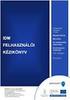 SZOLGÁLTATÓI NYILVÁNTARTÁS MŰKENG RENDSZER FELHASZNÁLÓI LEÍRÁSA I/A. KÖTET (E- KÉRELEM BEÉRKEZÉSE SZGYH FELADATKIOSZTÓ) Felhasználói kézikönyv I/A. kötet 2014.06.30. 0 Tartalomjegyzék 1. Bevezetés... 2
SZOLGÁLTATÓI NYILVÁNTARTÁS MŰKENG RENDSZER FELHASZNÁLÓI LEÍRÁSA I/A. KÖTET (E- KÉRELEM BEÉRKEZÉSE SZGYH FELADATKIOSZTÓ) Felhasználói kézikönyv I/A. kötet 2014.06.30. 0 Tartalomjegyzék 1. Bevezetés... 2
Tisztelt Ügyfelünk! Változások a 6-os verzióhoz képest:
 Tisztelt Ügyfelünk! Tájékoztatónkban a 2017. november 06-tól alkalmazott 7-es verziószámú Electra Internet Banking rendszerben tapasztalható változásokra, újdonságokra, szeretnénk felhívni figyelmét. Változások
Tisztelt Ügyfelünk! Tájékoztatónkban a 2017. november 06-tól alkalmazott 7-es verziószámú Electra Internet Banking rendszerben tapasztalható változásokra, újdonságokra, szeretnénk felhívni figyelmét. Változások
KKK2.0 Regisztráció. A regisztráció teljes folyamata: 1. Ügyfél kommunikációs jogosultságának regisztrálása a NAV vámszerveinél.
 KKK2.0 Regisztráció A regisztráció teljes folyamata: 1. Ügyfél kommunikációs jogosultságának regisztrálása a NAV vámszerveinél. 2. Alapszintű felhasználó 3. Alapszintű aktivált felhasználó (hitelesített
KKK2.0 Regisztráció A regisztráció teljes folyamata: 1. Ügyfél kommunikációs jogosultságának regisztrálása a NAV vámszerveinél. 2. Alapszintű felhasználó 3. Alapszintű aktivált felhasználó (hitelesített
Kitöltési Útmutató az Elektronikus ügyintézés Regisztrált szolgáltató adatbejelentése űrlapcsomag kitöltéséhez
 Kitöltési Útmutató az Elektronikus ügyintézés Regisztrált szolgáltató adatbejelentése űrlapcsomag kitöltéséhez Tisztelt Ügyfelünk! A Nemzeti Média- és Hírközlési Hatóság (a továbbiakban: Hatóság) az elektronikus
Kitöltési Útmutató az Elektronikus ügyintézés Regisztrált szolgáltató adatbejelentése űrlapcsomag kitöltéséhez Tisztelt Ügyfelünk! A Nemzeti Média- és Hírközlési Hatóság (a továbbiakban: Hatóság) az elektronikus
OTP ADLAK Adómentes Lakáshitel-támogatás. Alapszolgáltatás KÉZIKÖNYV. OTP ADLAK alapszolgáltatás - munkáltatói portál
 OTP ADLAK Adómentes Lakáshitel-támogatás Alapszolgáltatás KÉZIKÖNYV OTP ADLAK alapszolgáltatás - munkáltatói portál www.otpvnt.hu 2017.02.23. MUNKÁLTATÓK... 3 1. Belépés az internetes portálra... 3 2.
OTP ADLAK Adómentes Lakáshitel-támogatás Alapszolgáltatás KÉZIKÖNYV OTP ADLAK alapszolgáltatás - munkáltatói portál www.otpvnt.hu 2017.02.23. MUNKÁLTATÓK... 3 1. Belépés az internetes portálra... 3 2.
Felhasználói kézikönyv
 Educatio Társadalmi és Szolgáltató Nonprofit Kft. Delegált Admin felület Felhasználói kézikönyv 2012.06.27. Dokumentum állapota: Tervezet Verzió: 0.1.0 Tartalomjegyzék Tartalom 1. Bevezetés... 3 2. Elérés...
Educatio Társadalmi és Szolgáltató Nonprofit Kft. Delegált Admin felület Felhasználói kézikönyv 2012.06.27. Dokumentum állapota: Tervezet Verzió: 0.1.0 Tartalomjegyzék Tartalom 1. Bevezetés... 3 2. Elérés...
Útmutató szivárgásvizsgálatra kötelezett berendezések telepítéséhez
 Útmutató szivárgásvizsgálatra kötelezett berendezések telepítéséhez Jelen útmutató 4 részből áll: az I. rész bemutatja a berendezés-tulajdonos teendőit abban az esetben, ha új berendezést rögzít, a II.
Útmutató szivárgásvizsgálatra kötelezett berendezések telepítéséhez Jelen útmutató 4 részből áll: az I. rész bemutatja a berendezés-tulajdonos teendőit abban az esetben, ha új berendezést rögzít, a II.
Felhasználói kézikönyv a WEB EDInet rendszer használatához
 Felhasználói kézikönyv a WEB EDInet rendszer használatához A WEB EDInet rendszer használatához internet kapcsolat, valamint egy internet böngésző program szükséges (Mozilla Firefox, Internet Explorer).
Felhasználói kézikönyv a WEB EDInet rendszer használatához A WEB EDInet rendszer használatához internet kapcsolat, valamint egy internet böngésző program szükséges (Mozilla Firefox, Internet Explorer).
Építésügyi Monitoring Rendszer (ÉMO) komplex működését biztosító településrendezési tervek digitalizálása EKOP /B kiemelt projekt megvalósítása
 Építésügyi Monitoring Rendszer (ÉMO) komplex működését biztosító településrendezési tervek digitalizálása EKOP 1.2.17./B kiemelt projekt megvalósítása Felhasználói kézikönyv ÉMO Területrendezési modul
Építésügyi Monitoring Rendszer (ÉMO) komplex működését biztosító településrendezési tervek digitalizálása EKOP 1.2.17./B kiemelt projekt megvalósítása Felhasználói kézikönyv ÉMO Területrendezési modul
Közlemények kézi felvitele
 MTMT2 lépésről lépésre Közlemények kézi felvitele MTA KIK MTMT O. 2018.10.15. Kézi közleményfelvitel külső azonosítók segítségével Közlemény kézi felvitele Közlemény adattípusban a felső menüsor új gombjára
MTMT2 lépésről lépésre Közlemények kézi felvitele MTA KIK MTMT O. 2018.10.15. Kézi közleményfelvitel külső azonosítók segítségével Közlemény kézi felvitele Közlemény adattípusban a felső menüsor új gombjára
SEGÉDLET a GYÓGYSZERÉSZI ADATGYŰJTÉS OSAP1578 program használatához
 SEGÉDLET a GYÓGYSZERÉSZI ADATGYŰJTÉS OSAP1578 program használatához Készítette: ÁNTSZ OTH Informatikai Főosztály (2015.) 1 Tartalomjegyzék Program elérhetősége... 3 A program felépítése... 3 Közforgalmú
SEGÉDLET a GYÓGYSZERÉSZI ADATGYŰJTÉS OSAP1578 program használatához Készítette: ÁNTSZ OTH Informatikai Főosztály (2015.) 1 Tartalomjegyzék Program elérhetősége... 3 A program felépítése... 3 Közforgalmú
Felhasználói kézikönyv II/A. kötet
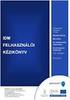 SZOLGÁLTATÓI NYILVÁNTARTÁS MŰKENG RENDSZER FELHASZNÁLÓI LEÍRÁSA (E-KÉRELEM ÖSSZEKAPCSOLÁSA ÜGYLETTEL FOLYAMATBAN LÉVŐ ÜGYLETEK ESETÉN - SZGYH ÜGYINTÉZŐ) Felhasználói kézikönyv II/A. kötet 2015.04.01. TÁMOP
SZOLGÁLTATÓI NYILVÁNTARTÁS MŰKENG RENDSZER FELHASZNÁLÓI LEÍRÁSA (E-KÉRELEM ÖSSZEKAPCSOLÁSA ÜGYLETTEL FOLYAMATBAN LÉVŐ ÜGYLETEK ESETÉN - SZGYH ÜGYINTÉZŐ) Felhasználói kézikönyv II/A. kötet 2015.04.01. TÁMOP
Gépjármű értékesítési akciók modul
 Gépjármű értékesítési akciók modul 1. Bevezetés... 2 2. Új gépjármű értékesítési akció felvitele... 3 2.1. Gépjárműhöz tartozó értékesítési akciók... 5 2.1.1. Konkrét modellre történő értékesítési akció...
Gépjármű értékesítési akciók modul 1. Bevezetés... 2 2. Új gépjármű értékesítési akció felvitele... 3 2.1. Gépjárműhöz tartozó értékesítési akciók... 5 2.1.1. Konkrét modellre történő értékesítési akció...
Útmutató szivárgásvizsgálatra kötelezett berendezések telepítéséhez
 Útmutató szivárgásvizsgálatra kötelezett berendezések telepítéséhez Jelen útmutató 4 részből áll: az I. rész bemutatja a berendezés-tulajdonos teendőit abban az esetben, ha új berendezést rögzít, a II.
Útmutató szivárgásvizsgálatra kötelezett berendezések telepítéséhez Jelen útmutató 4 részből áll: az I. rész bemutatja a berendezés-tulajdonos teendőit abban az esetben, ha új berendezést rögzít, a II.
TÁJÉKOZTATÓ az OTH Szakrendszeri Információs Rendszer használatához a veszélyes anyagokkal veszélyes keverékkel történő tevékenység bejelentése esetén
 TÁJÉKOZTATÓ az OTH Szakrendszeri Információs Rendszer használatához a veszélyes anyagokkal veszélyes keverékkel történő tevékenység bejelentése esetén Az egyes egészségügyi tárgyú miniszteri rendeletek
TÁJÉKOZTATÓ az OTH Szakrendszeri Információs Rendszer használatához a veszélyes anyagokkal veszélyes keverékkel történő tevékenység bejelentése esetén Az egyes egészségügyi tárgyú miniszteri rendeletek
LETÉTKEZELŐ NYILVÁNTARTÁSI RENDSZER
 LETÉTKEZELŐ NYILVÁNTARTÁSI RENDSZER Felhasználói kézikönyv a területi adminisztrátorok számára 1.2 verzió 2015.május 14. Dokumentum adatlap Projekt/modul megnevezése: Magyar Ügyvédi Kamara Letétkezelő
LETÉTKEZELŐ NYILVÁNTARTÁSI RENDSZER Felhasználói kézikönyv a területi adminisztrátorok számára 1.2 verzió 2015.május 14. Dokumentum adatlap Projekt/modul megnevezése: Magyar Ügyvédi Kamara Letétkezelő
Iktatás modul. Kezelői leírás
 Iktatás modul Kezelői leírás 1 C.) Iktatás modul A modul kezelése történhet a menürendszerből, illetve az Iktatás modul fülén lévő ikonok segítségével. Az Iktatás modul önállóan vagy más modulok törzsadatait
Iktatás modul Kezelői leírás 1 C.) Iktatás modul A modul kezelése történhet a menürendszerből, illetve az Iktatás modul fülén lévő ikonok segítségével. Az Iktatás modul önállóan vagy más modulok törzsadatait
